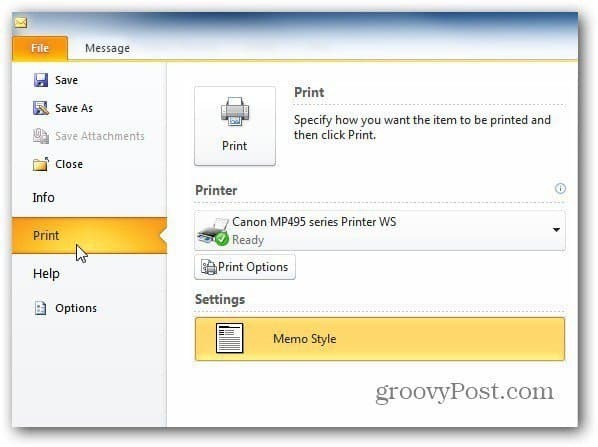Iš USB disko paleiskite nešiojamą „Windows“ versiją
„Microsoft“ "Windows 8" Vindovs 7 / / March 18, 2020
Ar norėtumėte turėti „Windows“ versiją, kurią galite nešiotis kišenėje ir naudoti bet kur? Štai kaip sukurti USB diską naudojant „Windows 8“.
 Ar nebūtų šaunu turėti „Windows“ versiją, kurią galite nešiotis kišenėje ir naudoti bet kur? Na, tai įmanoma ir nereikia išleisti jokių papildomų pinigų ar turėti „Windows“ versijos versijos. Štai kaip tai padaryti.
Ar nebūtų šaunu turėti „Windows“ versiją, kurią galite nešiotis kišenėje ir naudoti bet kur? Na, tai įmanoma ir nereikia išleisti jokių papildomų pinigų ar turėti „Windows“ versijos versijos. Štai kaip tai padaryti.
Pastaba: Taip pat galite naudoti „WinToUSB“ norėdami sukurti įkrovą turinčią „Windows 7“ versiją, „Windows 10“ techninė peržiūra, ir „Server 2008 R2“ arba „2012 R2“. Norėdami gauti geriausius rezultatus, aš rekomenduoju naudoti „Windows 8“, nes jis yra draugiškesnis nešiojimui nei „Windows 7“. Taip pat atkreipkite dėmesį, kad tai yra visai kas kita nei diegti "Windows" iš "flash drive".
„Windows 8 Enterprise“ leidime yra funkcija, vadinama „Windows To Go“ kuri leidžia įdiegti nešiojamą „Windows“ versiją į sertifikuotą „flash drive“. Tačiau dauguma iš mūsų neveikia „Windows“ versijos versijai, jau nekalbant apie galimybę rasti „Windows“ sertifikuotą „Flash“ diską.
Štai štai ko jums reikės
- „Windows 7“ ar naujesnis ISO vaizdas
- 32 GB USB 2.0 arba 3.0 „Flash Drive“ - USB 3.0 veiks greičiau, be to, naudodami USB 2.0, galėsite naudoti USB išorinį standųjį diską.
- „WinToUSB“ (Laisvas)
Sukurkite nešiojamą „Windows 8“ versiją
Pradėkite diegdami „WinToUSB“ ir vykdykite diegimo vedlį bei sutikite su numatytaisiais nustatymais. Yra NE keista įrankių juosta ar kita šlifavimo priemonė, kurią diegimo programa bando nukrauti jūsų kompiuteryje.
Tada paleiskite „WinToUSB“ ir pirmiausia jis paprašys surasti savo „ISO“ (arba DVD) „Windows“ versiją. Tada pasirinkite norimą naudoti OS versiją.
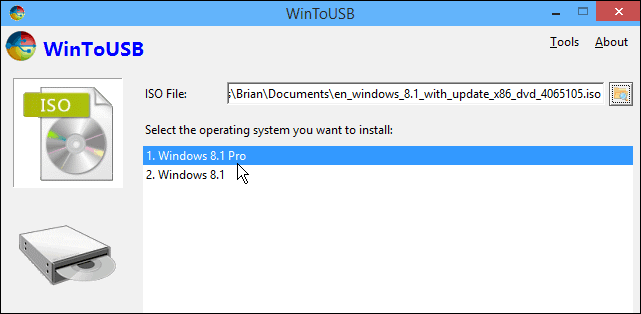
Tuomet reikės suformatuoti jūsų diską, ten galite pasirinkti numatytąją, kuri yra MBR skaidinių schema, ir spustelėkite Gerai.
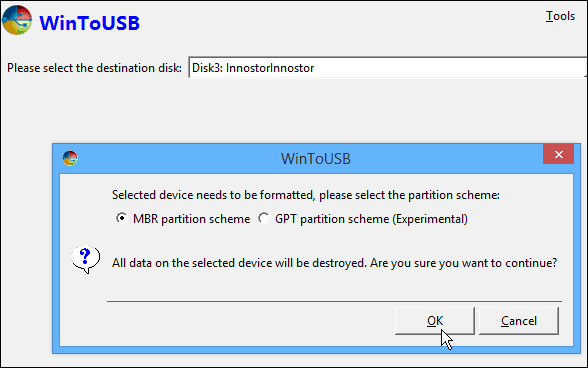
Tada pasirinkite savo diską ir pasirinkite sistemą bei įkrovos skaidinį. Daugeliu atvejų naujai neskirstytame diske galite tiesiog pasirinkti numatytąjį, kaip parodyta toliau esančioje ekrano kopijoje.
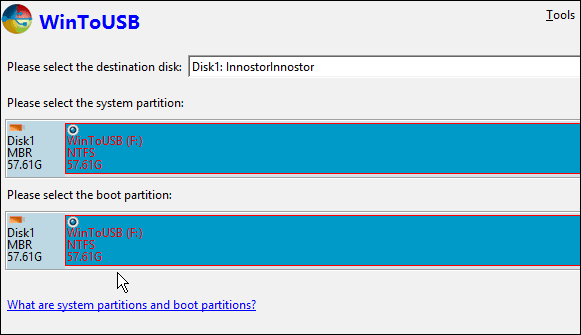
Dabar įsigykite savo mėgstamą mobilųjį žaidimą į savo išmanųjį telefoną, nes diegimas užtruks mažiausiai valandą, tačiau kiekvieno rida bus skirtingas atsižvelgiant į jo aparatinės įrangos greitį.
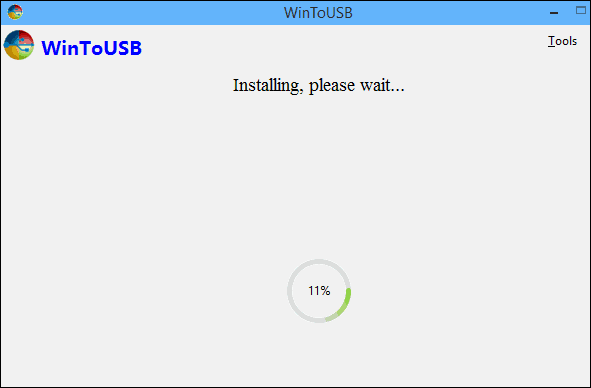
Tam viskas yra! Dabar galite pasiimti USB atmintinę arba standųjį diską ir paleisti nešiojamąjį diegimą bet kuriame norimame kompiuteryje.
Norėdami tai padaryti, turėsite prijungti diską prie tinklo, iš naujo paleiskite kompiuterį, kurį naudojate, ir paleiskite jį į USB diską. Pirmą kartą paleisdamas jis įdiegs tvarkykles ir užtruks šiek tiek laiko įkrovai, tada nustatykite jį taip, lyg darytumėte naują „Windows 8.x“ diegimą.
Pabandykite ir praneškite mums, kaip tai veikia jums toliau pateiktuose komentaruose.